表の編集方法
本ページでは、KiteRaで作成した表の編集方法をまとめています。
※表の作成方法はこちらをご確認ください。
表のフォントサイズを変更する
1. フォントサイズを変更したい表のいずれかのセルを選択し、右クリック
2. メニューより、[フォントサイズを変更]を選択
3. 変更後のサイズを選択
▼イメージ
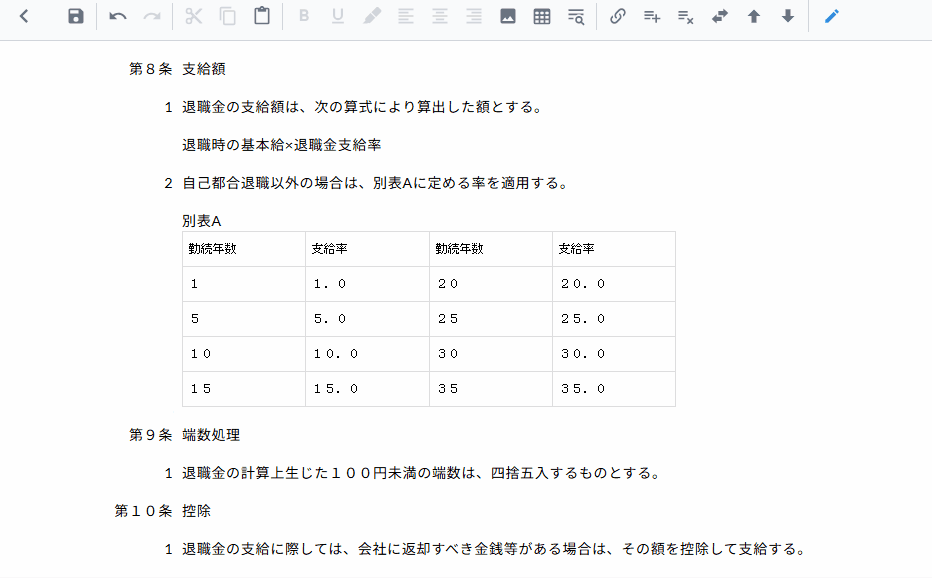
※表全体のフォントサイズが変更されますので、ご注意ください。
一部のみのフォントサイズ変更はできません。
※規程本文のフォントサイズを変更したい場合は、こちらをご参照ください。
行を追加する
1. 行を追加したい表のいずれかのセルを選択し、右クリック
2. メニューより、[上に行を挿入]もしくは[下に行を挿入]を選択
※選択したセルがある行の上/下に新しい行が挿入されます
▼イメージ(下に行を挿入する場合)
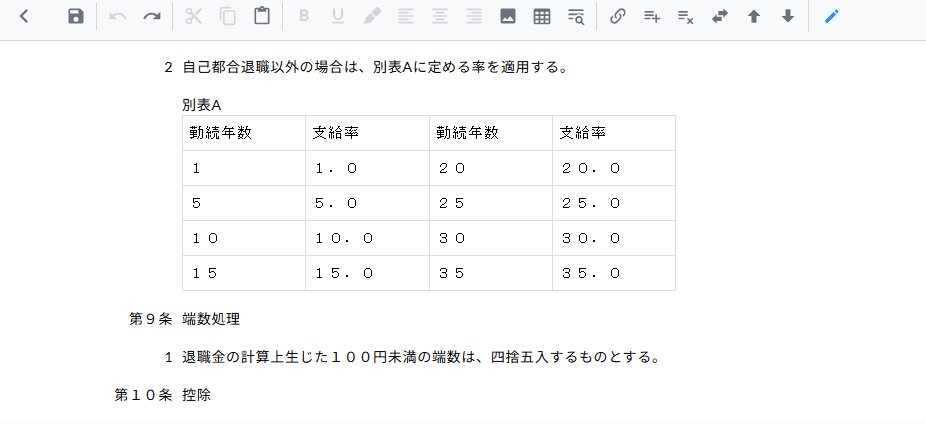
同様の操作で、左右に列を追加することも可能です。
行を削除する
1. 行を削除したい表のいずれかのセルを選択し、右クリック
2. メニューより、[行を削除]を選択
※選択したセルがある行が削除されます
▼イメージ
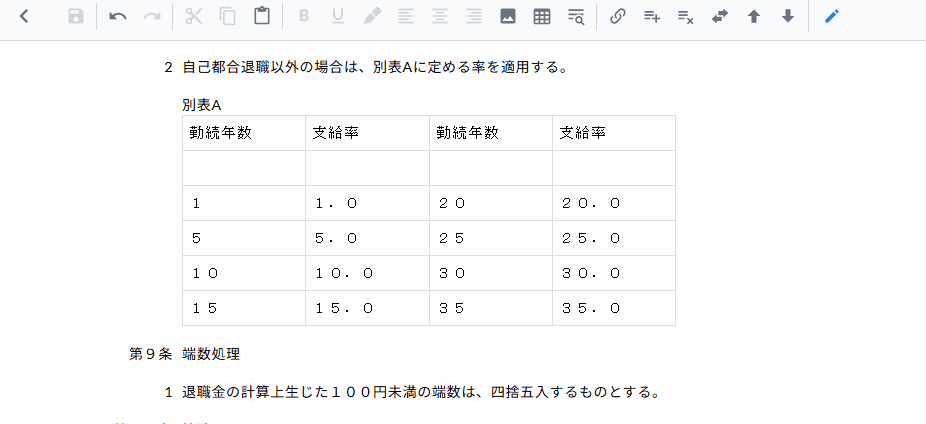
同様の操作で、列を削除することも可能です。
セルを結合する
1. 結合したい複数個のセルをドラッグで青く選択された状態にする
2. 右クリックし、メニューより[セルの結合]を選択
▼イメージ
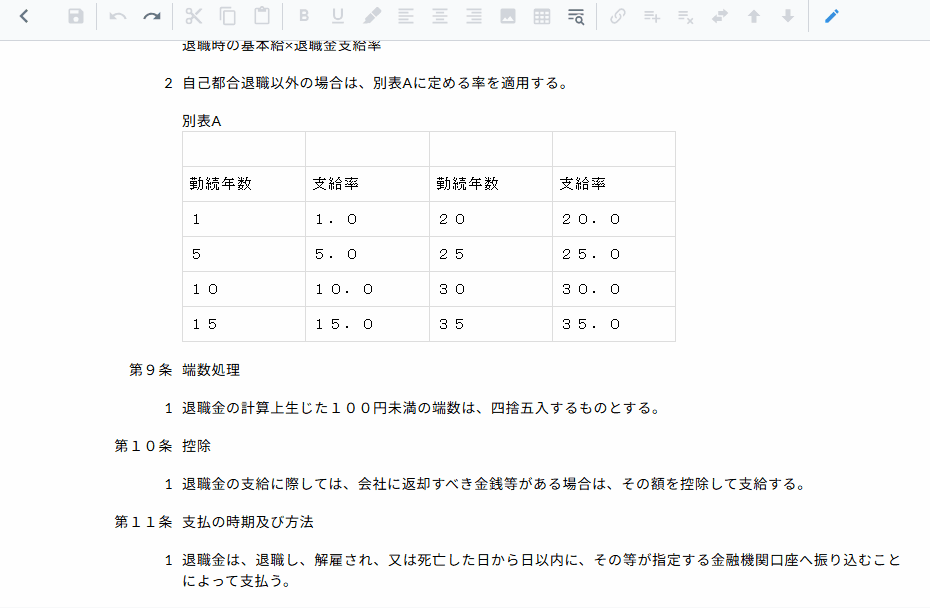
[セルの結合を解除]をクリックすると、結合が解除され、元の状態に戻ります。
罫線を引く/消す
1. 表のボックスを選択し、[Shift]キーを押しながら操作したい罫線をクリック
※クリックした線は青色で表示されます
2. 右クリックし、メニューより[罫線を引く]もしくは[罫線を消す]を選択
▼イメージ(罫線を消す場合)
※画像をクリックし拡大すると、よりわかりやすくご覧いただけます
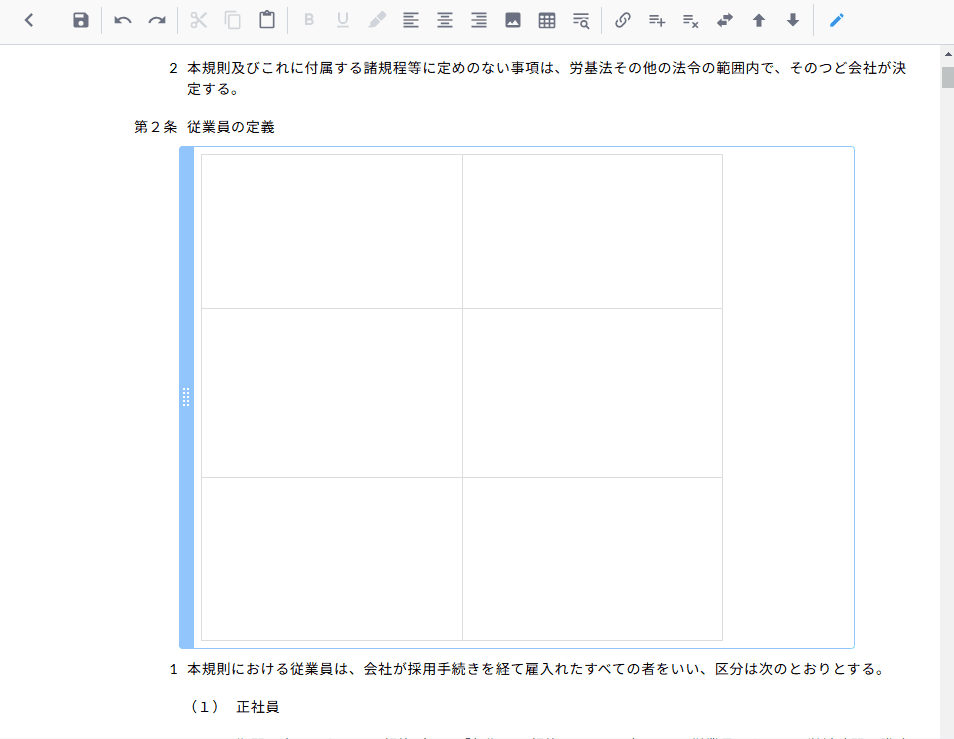
※罫線の種類は1種類のみです。表内の斜線、二重線、点線等は再現できません。
※罫線を消した後、該当箇所にカーソルを合わせると、消した部分が点線で表示されます。
▼イメージ
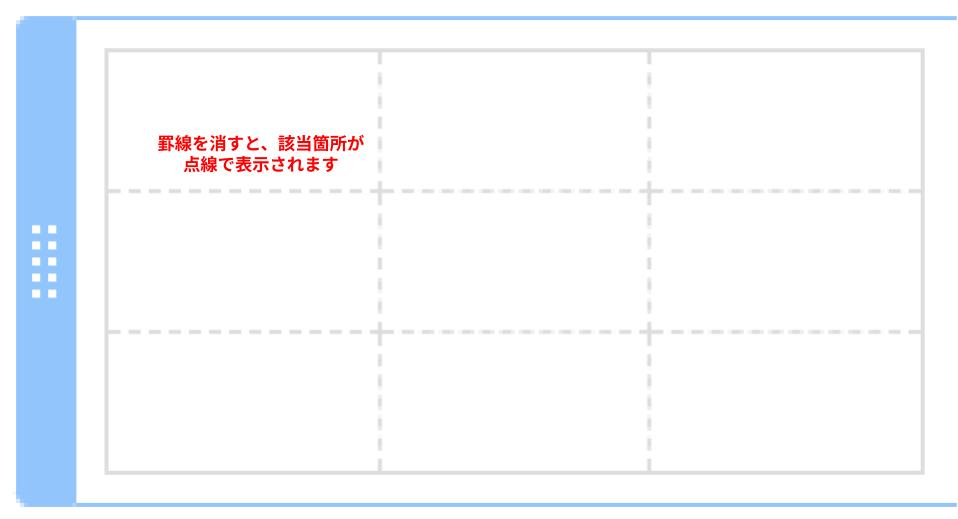
列の幅を揃える
1. 表のいずれかのセルを選択し、右クリック
2. メニューより[幅を揃える]を選択
▼イメージ
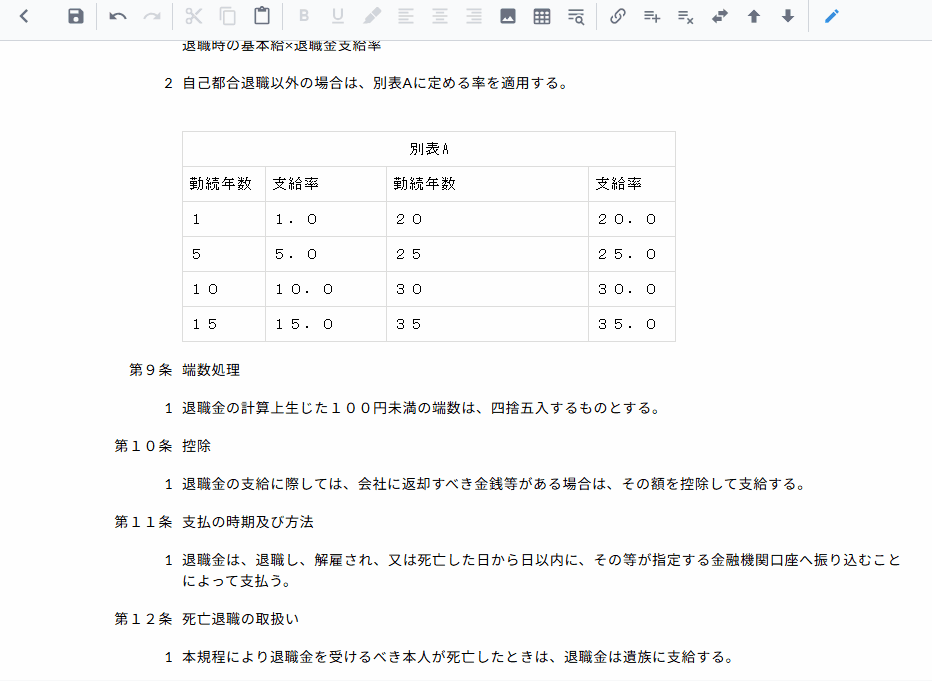
※手動で表の幅を調整する方法は、こちらをご参照ください。
実際の画面とは異なる場合がありますので、その際は画面の内容を優先してください。
また、本情報は予告なく変更・更新されることがあります。